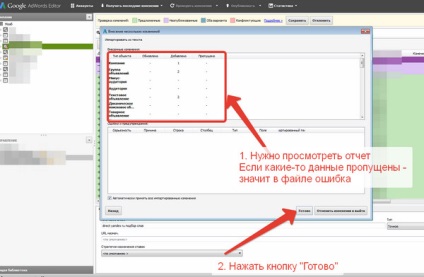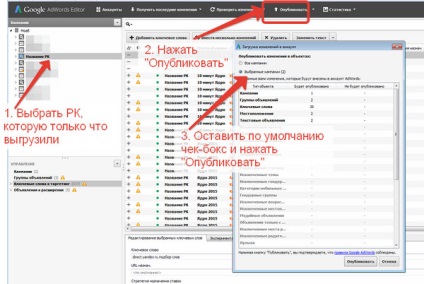Давайте разом спробуємо перетворити готовий XLS-файл з Яндекс.Директа в формат CSV для Google AdWords. Відразу хочеться привести посилання на результуючі файли:
1. Первинні перетворення: видалення зайвих даних
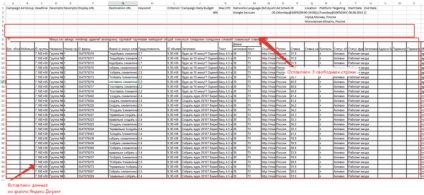
Далі будемо працювати тільки з файлом шаблону для Google AdWords.
Заголовки швидких посилань в такому форматі не представляють особливої цінності для перенесення в систему Google AdWords, так як останній дозволено створювати до 10 швидких посилань довших, крім заголовка, що мають ще дві додаткові рядки опису. Тому слід видалити дані по ним.
Стовпець «Ставка» необхідний тільки в тому випадку, якщо планується використовувати ручну стратегію управління ставками, якщо буде використовуватися автоматична - можна видалити також дані і цього стовпчика.
«Регіони» в такому форматі не підходять для Google AdWords - дані з цього стовпця також можна видалити.
Отже, після всіх зачисток залишилися такі стовпці:
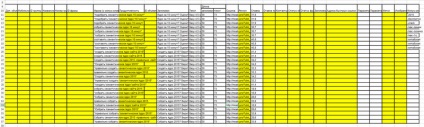
Фрази, Тексти, Заголовки, Посилання, Мінус-слова, Ставки - це те, що можна і потрібно перенести в Google AdWords.
Стовпець «Довжина» потрібно залишити для зручності трансформування заголовків і текстів, так як у різних систем є відмінності, більшість з них доведеться трансформувати. Потрібно перенести ці дані в два окремих стовпця, створених після «Description Line 2»
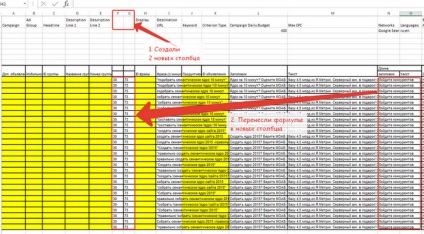
2. Розстановка стовпців
Далі необхідно розмістити стовпці Яндекс.Директу відповідно назвами стовпців Google.AdWords.
- Дані фраз переносимо в «Keywords»,
- Заголовки в «Headline»,
- Текст - в «Description Line 1»,
- Посилання в «Destination URL»,
- Ставки в «Max CPC».
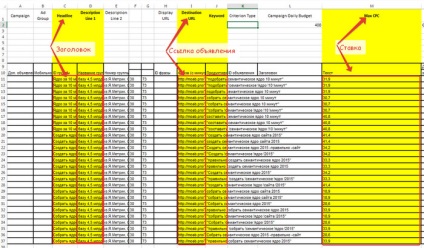
Після видалити непотрібні рядки шапки таблиці від Яндекс.Директа
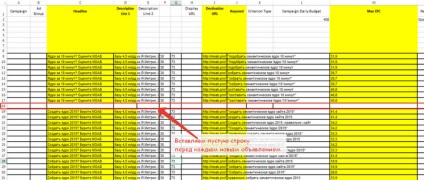
Це важливо не тільки для зручності, а й для подальшого перетворення в формат Google.AdWords.
На скріншоті жовтим кольором відзначені видалені дані:
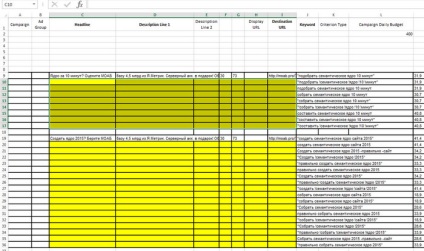
Далі необхідно заповнити назву РК в першому рядку стовпця Campaign і протягнути на всі заповнені рядки.
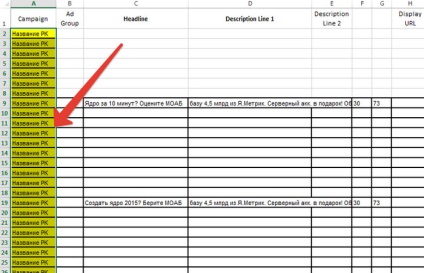
У першому рядку шаблонного XLS-файлу Google AdWords вже вказані налаштування РК (а саме Campaign Daily Budget, Networks, Languages, Bid Ajustment (Bid Modifier), Ad Schedule - потрібно просто змінити їх на потрібні. Наприклад, в разі, якщо переносимо кампанію для російськомовного e-commerce проекту, можна виставити наступні настройки:
Campaign Daily Budget - денний бюджет кампанії. Це поле є обов`язковим. Для початку можна встановити усереднене значення з статистики Яндекс.Директу. Вказується в форматі "1000.00"
Networks - Мережі: те ж саме, що і майданчики в Яндекс.Директі. В Google AdWords вони іменуються: Пошукова та Контекстно-Медійна (КМС). Для вказівки у файлі використовуються такі позначення: Google Search, Search Partners.
Природно, що як і в Яндекс.Директі, краще робити окремі РК під окремі мережі, так зручніше управляти ставками і відслідковувати, не змішуючи статистику.
Ad Schedule - Розклад, в залежності від рядка, де вказується, може бути розклад показів кампанії / розширення (додаткового посилання або відкликання). Для кожного дня задається окремо. Наприклад, час роботи магазину по робочих днях (з 9-19), розклад буде виглядати так:
(День неделі1 (англ.) @ (Відсоток ставки)% [час показу]); відсоток ставки можна підвищувати або знижувати в залежності від часу, дня тижня. Наприклад, якщо за спостереженнями найбільше падіння попиту на товар зазначається в середу - в цей день можна трохи підвищити ставки, щоб зайняти найвищі місця і отримати більше кліків.
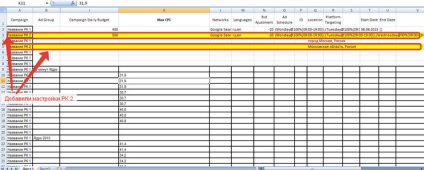
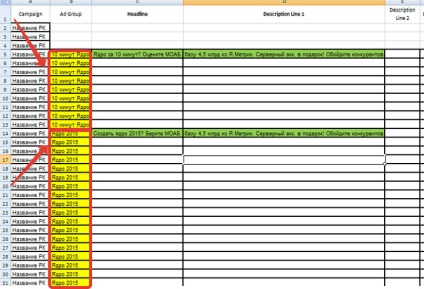

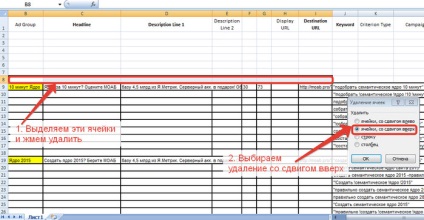
Нагадаю, що в Google.AdWords, при виборі відповідної опції, можна робити заголовки і тексти трохи довшими, а також підставляти частина тексту в заголовок (як і в Яндекс.Директі)
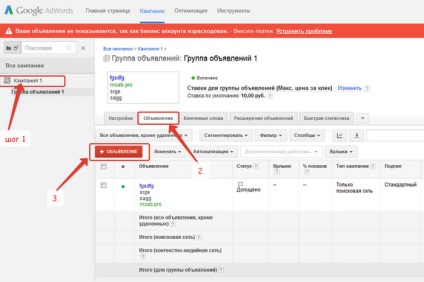
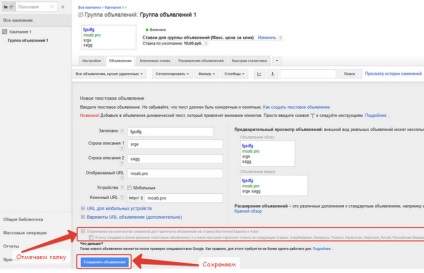
Після трансформації заголовків і текстів, необхідно видалити стовпці з формулами.
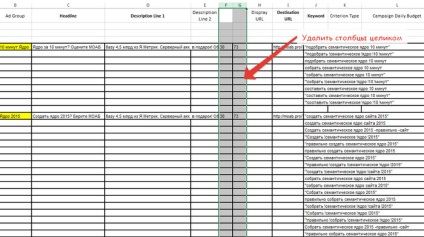
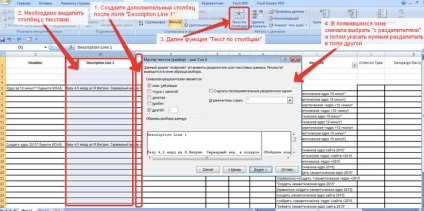
Потім перевіряємо, щоб функція підрахунку символів в заголовку розраховувала значення з правильних осередків.
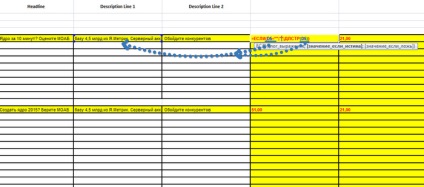
Потрібно додати ще один стовпець для підрахунку кількості символів в стовпці «Headline» і скопіювати туди формулу з правильним значенням осередки для заголовка.
Тепер, коли тексти розділені і формули перевірені - можна приступати до виправлень текстів: укорочення, подовження і т.п. Якщо тексти були створені з однотипного шаблоном (як на скріншоті) то перетворити їх не складе великих труднощів. Ось що вийшло після трансформації:
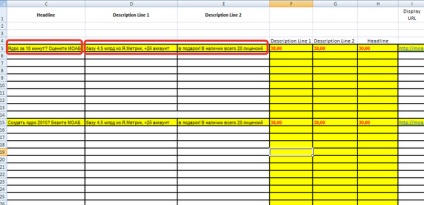
Ось приклади текстових полів до і після перетворень:
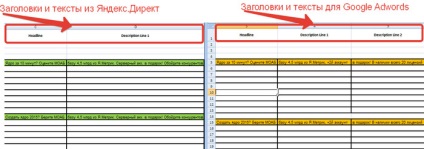
Нагадаю, що довжина заголовка складає 25 символів (при включенні розширених заголовків 30 символів). У кожній частині тексту - по 35 символів (при включеній функції розширених текстів - 38 символів).
Очевидно, що чим більше заголовок, тим він більш помітне й, найчастіше, має більший CTR.
Якщо поставити розділовий знак у «Description Line1» перше речення з нього автоматично потрапить в заголовок, що також розширить його і дозволить зробити його навіть більше 30 символів.
Також, зазначу, що в заголовку заборонені:
- слова «тисни», «клацай»
- знак оклику
6. Заповнення посилання, що відображається на видачу
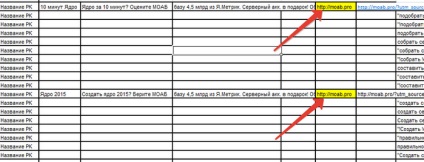
7. Трансформація операторів Яндекс.Директу в оператори Google.AdWords
Фрази з Яндекс.Директа швидше за все містять оператори, необхідно замінити їх на оператори Google AdWords.
Перш за все потрібно видалити мінус-слова з фраз. Для цього функцією «Пошук і заміна» потрібно замінити "- *" на порожнє значення (вказувати без лапок).
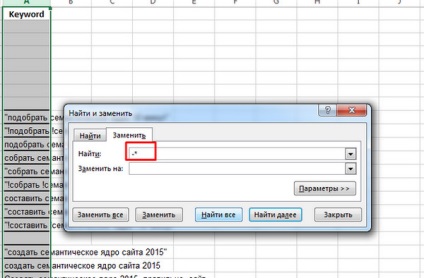
Для того, щоб в запитах користувача напевно містилися слова з фрази, згенерованого показ - необхідно для всіх фраз в широкому відповідно (без операторів) до кожного слова додати модифікатор широкої відповідності (знак +).
Копіюємо стовпець «Keywords» на окремий лист, де будуть проводитися подальші його перетворення.
Зазначу, що для ключових фраз в фразова відповідність (обрамляются лапками в Яндекс.Директі) і фраз в точній відповідності (обрамляются лапками і перед кожним словом ставиться знак оклику в Яндекс.Директі, і квадратними дужками в Google AdWords) модифікатор не потрібен, він по замовчуванням там працює, тому для фраз, які містять лапки, додавати модифікатор не потрібно, відповідно, необхідно відфільтрувати тільки фрази в потрібному відповідно:
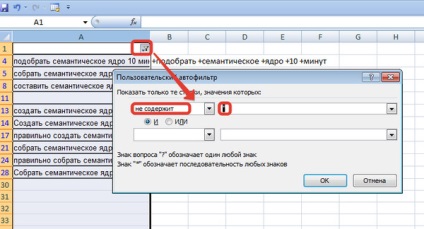
Для початку, в сусідньому стовпці потрібно написати формулу = зчепити ( "+"; осередок з ключовим словом), протягнути навпроти кожної ключової фрази, далі виділити отримані осередки і натиснути Копіровать-> Спеціальна вставка -> Тільки значення
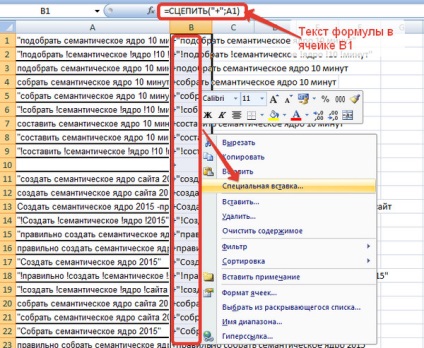
Після функцією «Пошук і заміна» замінити «пробіл» на «+ пробіл» (без лапок). Фрази в широкому відповідно готові, тепер слід зайнятися фразами в точній відповідності.
За допомогою фільтра впорядкувати все, що містить знак оклику:
- автозаміні "! на [
- встановити фільтр на "містить]", далі автозаміні "на]
- автозаміні. на порожнє значення
Заміна операторів закінчена - далі потрібно зняти фільтр і скопіювати назад в стовпець Keywords отримані значення.
8. Трансформація мінус-слів Яндекс.Директа в мінус-слова Google.AdWords
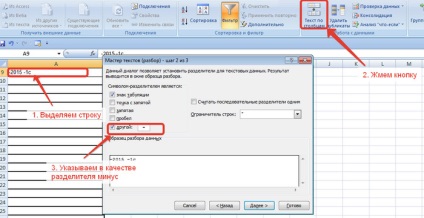
Далі, для того щоб розмістити мінус-слова послідовно в різних рядках, потрібно скористатися функцією транспонування - скопіювати отримані значення і встановити курсор в вільну комірку рядком нижче. Потім натиснути «Спеціальна вставка» і відзначити галку «транспонувати».

Вкажіть статус для них в поле Criterion Type і назва РК в стовпці Campaign:
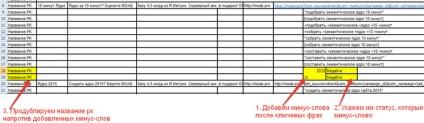
9. Модифікація UTM-міток
Конструкція, яку ми використовуємо, виглядає так:
Формула виглядає так:
Де замість A8 - номер комірки з «Destination URL», а на місці "текст UTM-мітки" потрібно підставити наведену вище конструкцію.
Останній етап - якщо необхідно задати однакові додаткові посилання для всієї РК - слід додати стовпець «Sitelink Text» і вказати до 10 посилань першими рядками файлу в такому форматі
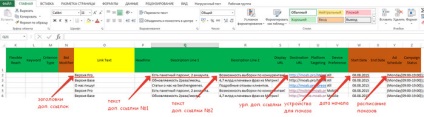
Далі необхідно видалити зайві порожні рядки і стовпці.
Ось і все, залишилося перезберегти файл в формат CSV (роздільники коми) і далі довантажити його в AdWords Editor.
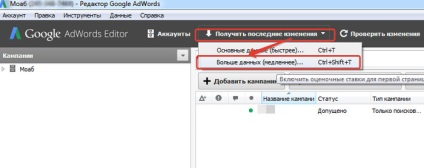
І тепер можна імпортувати вже підготовлений CSV файл.
Можливо, в Editor`e з'являться жовті повідомлення про те, що тексти і заголовки довгі. Вкорочувати тексти не потрібно, жовті попередження - вивантажити можна, червоні - немає.
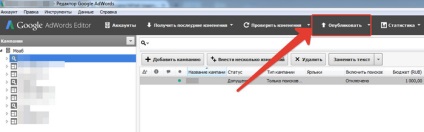
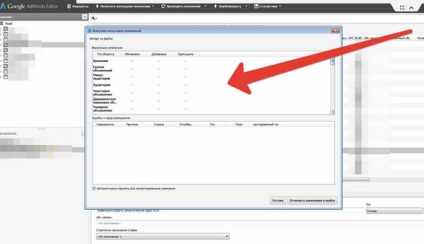
Поки ця функція недоступна - залишається чекати, поки співробітники Google її приведуть в працездатність, і використовувати альтернативний спосіб завантаження даних в AdWords Editor.
11. Альтернативна завантаження файлу в новій версії AdWords Editor
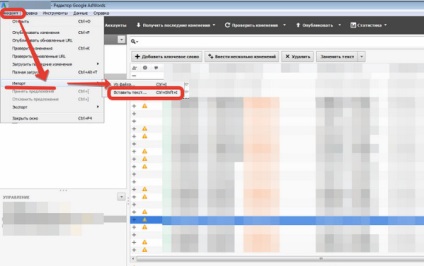
Потім потрібно натиснути CTR + A і скопіювати всі з CSV файлу Google AdWords. Далі повернутися в Google Editor, вставити скопійовані комірки і натиснути «Обробка».
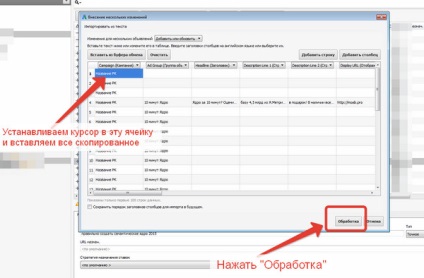
У вікні програми з'явиться звіт про попередню перевірку завантаження даних. Якщо все в порядку і нічого не пропущено - можна натискати «Обробка»: